Накарайте слушалките си да възпроизвеждат на същото ниво на звука
- Windows възпроизвежда звука с еднаква сила на звука както за левия, така и за десния канал по подразбиране.
- Ако вашият високоговорител/слушалки са повредени, звукът може да не бъде изравнен, но с няколко настройки можете да го балансирате.
- Продължете да четете, за да разберете как и двата канала могат да се възпроизвеждат на едно и също ниво на звука.
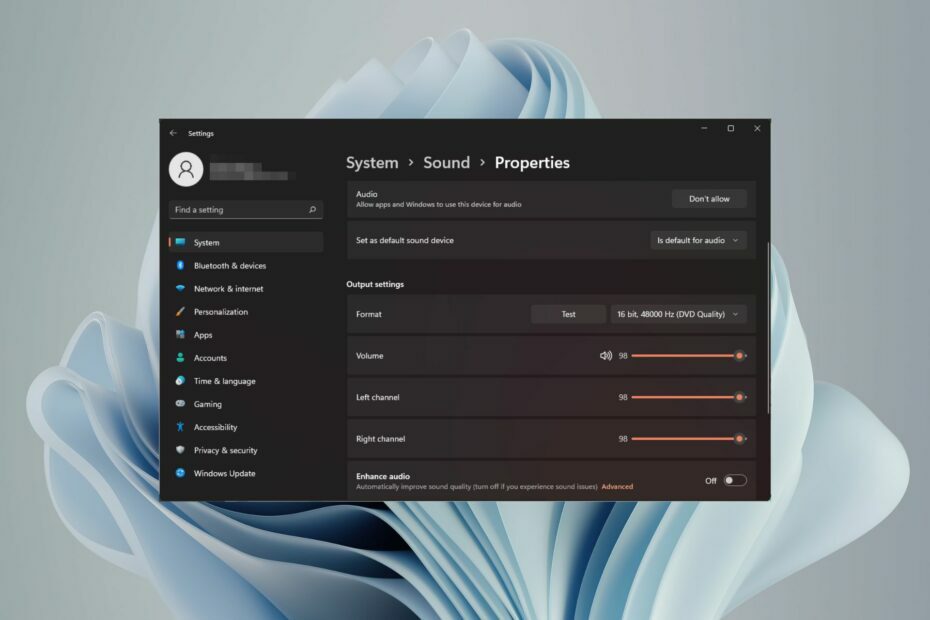
Ако слушате музика или гледате филм на вашия компютър с Windows, може би сте забелязали, че звукът е по-силен от едната страна, отколкото от другата. Това може да са настройките по подразбиране на вашето аудио устройство.
За щастие регулирането на аудио баланса на вашата система е доста лесно. Тази статия ще разгледа стъпките за това.
Защо едната страна на слушалките ми е по-тиха в Windows 11?
Повечето пъти проблемът може да е, че слушалките не са включени плътно или връзката е разхлабена. Освен това, ако жакът за слушалки се е повредил, имате проблем със звуковата карта или смущения във вашето аудио устройство, ще забележите разлика в звука.
Друга причина може да е поради окабеляването вътре в тях. Проводниците може да са се разхлабили или да са прекъснати един от друг, което причинява проблеми в комуникацията между различните части на вашите слушалки.
★ Как тестваме, преглеждаме и оценяваме?
През последните 6 месеца работихме върху изграждането на нова система за преглед на начина, по който създаваме съдържание. Използвайки го, ние впоследствие преработихме повечето от нашите статии, за да предоставим действителна практическа експертиза по ръководствата, които направихме.
За повече подробности можете да прочетете как тестваме, преглеждаме и оценяваме в WindowsReport.
Как да балансирам левия и десния аудио канал в Windows 11?
Преди да направите каквито и да било промени, уверете се, че сте проверили следното:
- Проверете за актуализации на Windows и изтеглете и инсталирайте, ако има такива.
- Уверете се, че драйверите на вашата звукова карта са актуални.
- Тествайте микрофона си и се уверете, че вашите слушалки/високоговорители не са повредени.
1. С помощта на приложението Настройки
- Удари Windows ключ и щракнете върху Настройки.

- Кликнете върху Система, след което изберете Звук.

- Изберете Още настройки на звука.
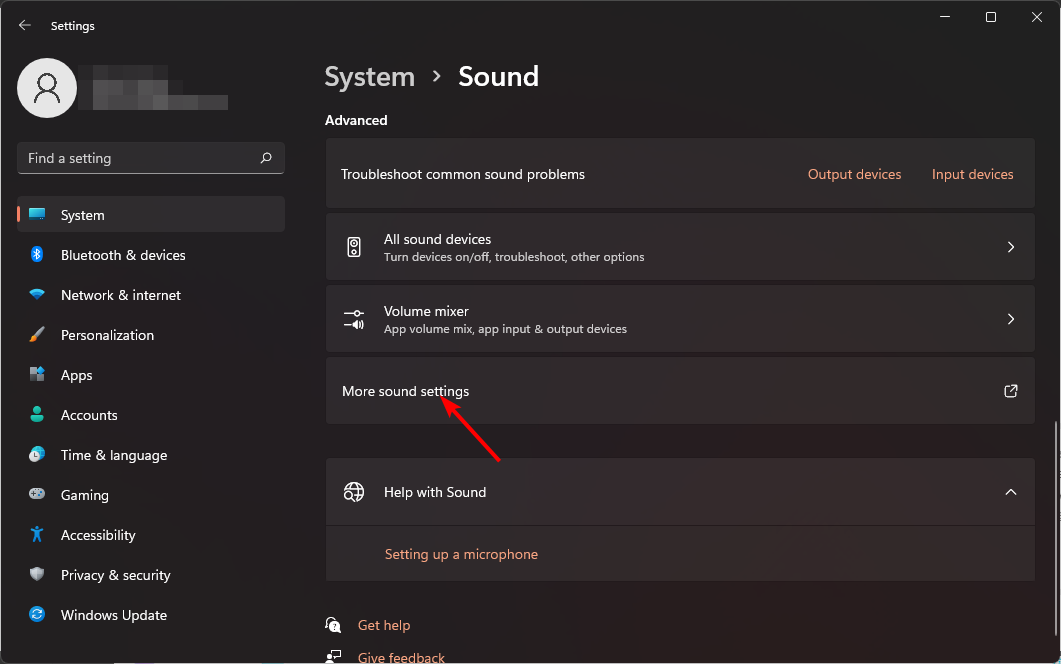
- Щракнете върху вашия високоговорител/слушалки и изберете Имоти.
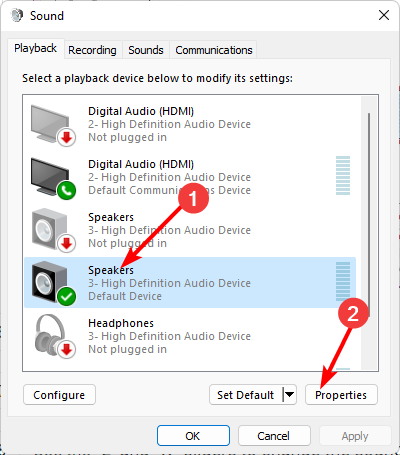
- Навигирайте до Нива раздел и щракнете върху Баланс.
- Осигурете Наляво и вярно нивата са с еднаква стойност.

- Кликнете върху Приложи, тогава Добре за да запазите промените.
2. С помощта на контролния панел
- Кликнете върху Старт меню икона, вид Контролен панел в лентата за търсене и щракнете Отворете.

- Кликнете върху Хардуер и звук.
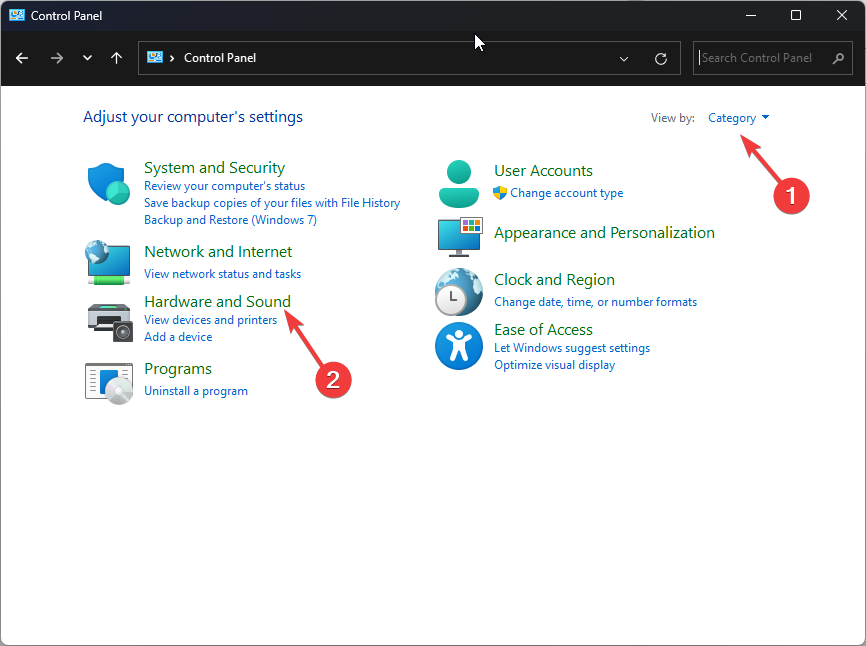
- Изберете Звук.
- Щракнете върху вашия високоговорител/слушалки и изберете Имоти.
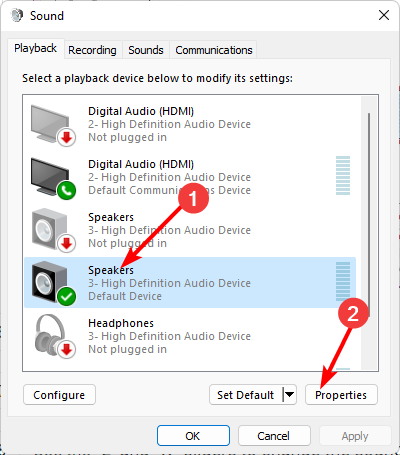
- Навигирайте до Нива раздел и щракнете върху Баланс.
- Осигурете Наляво и вярно нивата са с еднаква стойност.

- Кликнете върху Приложи, тогава Добре за да запазите промените.
- Как да премахнете Windows Copilot на Windows 11
- Как да използвате вашия iPhone като уеб камера на Windows 11
- Как да закачите пакетен файл към лентата на задачите на Windows 11
- Windows 11 23H2: Как да изтеглите официалния ISO
3. Чрез използване на свойствата на високоговорителя
- Кликнете върху икона на високоговорител в лентата на задачите и изберете Управление на аудио устройства.
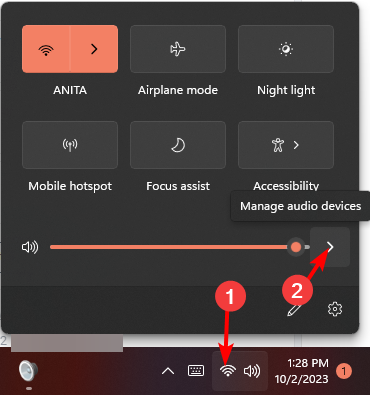
- Изберете своя високоговорител/слушалка, след което натиснете Още настройки за звука.
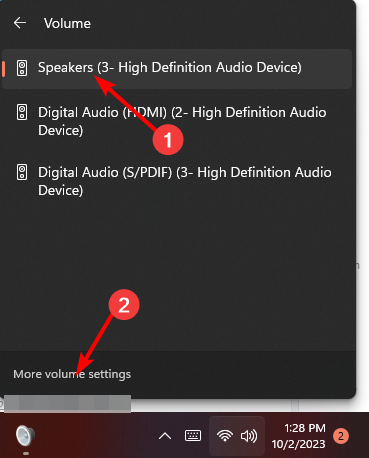
- Под Изход, изберете своя високоговорител/слушалка и щракнете върху него.

- Навигирайте до Изходни настройки, след това коригирайте Наляво и вярно плъзгача на канала на същата стойност.
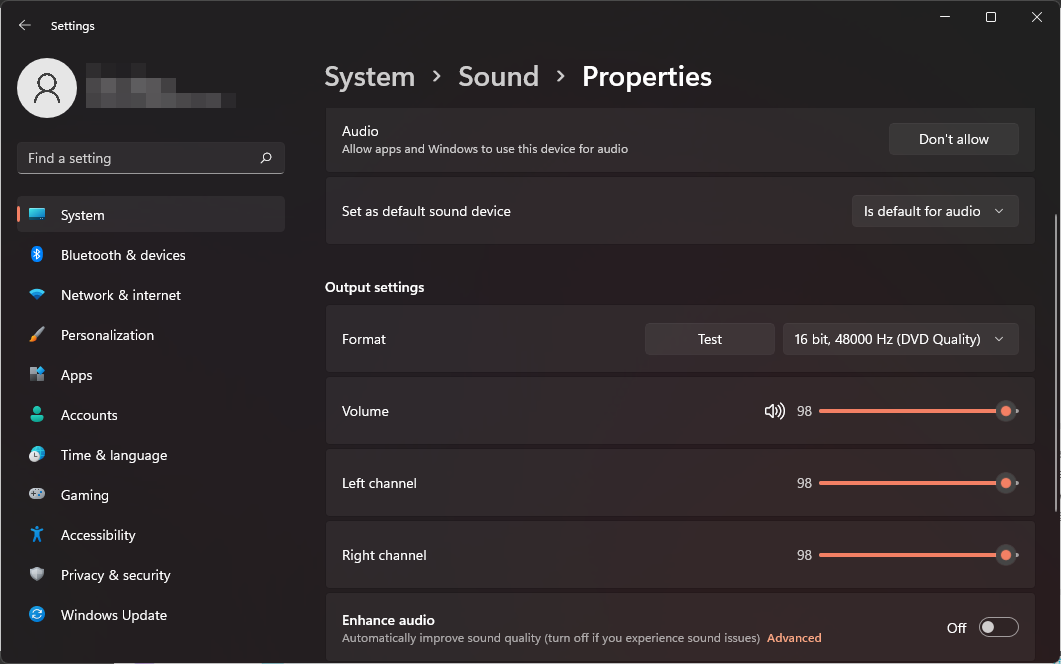
Защо силата на звука на левия и десния канал продължава да не се синхронизира в Windows 11?
- Аудио драйверът е остарял – Драйверът на вашата звукова карта може да е актуализиран до най-новата налична версия, но все още не е най-новата версия, която предоставя поддръжка или коригира грешка.
- Говорители/слушалки с лошо качество – Ако използвате високоговорители или слушалки с лошо качество, те може да не са в състояние да извеждат звук на същото ниво като другите добри.
- Високоговорителите са свързани към USB хъб – USB сигналите от тези хъбове могат да варират по качество, което може да доведе до несинхронизиране на каналите или до аудио изоставане.
- Намеса на приложения на трети страни – Ако сте инсталирали звукови приложения на трети страни на вашия компютър, те може да причиняват проблеми.
- Имате стара версия на Windows – Старите версии на Windows не поддържат най-новите звукови карти и по този начин може да има някои проблеми със съвместимостта между тях.
Надяваме се, че този бърз съвет ще ви помогне да постигнете нужния баланс на звука, както и ще ви позволи да контролирате по-добре звука си. Не забравяйте, че звукът е много субективен, така че този баланс може лесно да изкриви изживяването ви при слушане, тъй като е твърде висок за някои хора и може да причини увреждане на ушите ви.
За да предотвратите подобни явления, трябва нормализира силата на звука за да избегнете внезапните високи пикове при възпроизвеждане на различни медии.
И за перфектната оптимизация на звука, добавете някакъв софтуер за калибриране на звука с разширени функции, които могат да коригират аудио настройките ви към вашата среда.
Успяхте ли да постигнете аудио баланс на вашия Windows 11? Можете ли да забележите разлика от предишните си настройки? Уведомете ни в секцията за коментари по-долу.


